Reklama
 Úložný priestor je pre používateľov prenosných počítačov jedným z najväčších problémov. Tieto bajty sa vám môžu minúť v žiadnom momente, najmä ak naplníte prenosný počítač multimédiami súbory ako hudba a filmy - typy súborov, ktoré uchovávate a spravujete pomocou správcu multimédií Páči sa mi to iTunes.
Úložný priestor je pre používateľov prenosných počítačov jedným z najväčších problémov. Tieto bajty sa vám môžu minúť v žiadnom momente, najmä ak naplníte prenosný počítač multimédiami súbory ako hudba a filmy - typy súborov, ktoré uchovávate a spravujete pomocou správcu multimédií Páči sa mi to iTunes.
Rýchly pohľad na veľkosť priečinkov v mojom pevnom disku MacBook ukazuje, že priečinok iTunes zaberá veľkú plochu na tomto takmer úplnom úložnom priestore. Aby som znovu získal priestor na dýchanie, rozhodol som sa presunúť svoje zbierky na externý disk.
Ak problém presúva všetko, čo je v priečinku iTunes, na externú jednotku, vyrieši by to iba vystrihnutie a vloženie. Trik je však udržať všetko neporušené. Nikto nechce znovu vyplniť stovky (alebo tisíce) informácií o skladbách, znovu priradiť všetky hodnotenia, znova vložte všetky texty a znova vyhľadajte obal Vylepšite iTunes pre Mac pomocou týchto nástrojov tretích stránAj keď iTunes teraz zahŕňajú omnoho viac než len hudbu, softvér nie je ani zďaleka dokonalý. Našťastie môžete vyplniť medzery pomocou niekoľkých nástrojov tretích strán.
Urob to spôsobom iTunes
Po tom, čo som sa pýtal a prehľadával sieť, som našiel niekoľko spôsobov, ako dosiahnuť tento cieľ; od najjednoduchšieho - takmer automatického - až po zložitý spôsob zostavovania skriptov. Nakoniec som si vybral najjednoduchší a najviditeľnejší spôsob: spôsob iTunes. Okrem jednoduchosti som si ju vybral aj preto, že je použiteľný pre systémy Windows aj Mac.
Nasledujúci proces sa uskutočnil pomocou verzie iTunes pre Mac, ale kroky sú podobné aj vo verzii Windows.
- Ak chcete presunúť svoje zbierky na iné miesto, otvorte „Predvoľby“ služby iTunes. Použite ponuku „Upraviť - Predvoľby“(Windows) alebo„iTunes - Predvoľby“(Mac). Môžete tiež použiť kombináciu klávesových skratiek: „Ctrl + Comma“ (Windows) alebo „Command + Comma“ (Mac).
- Prejdite na „Pokročilé“A kliknite na„zmena“Tlačidlo pre„Umiestnenie priečinka iTunes Media“. Keď ste na tom, skontrolujte „Usporiadajte priečinok iTunes Media“A„Pri pridávaní do knižnice skopírujte súbory do priečinka iTunes Media”.
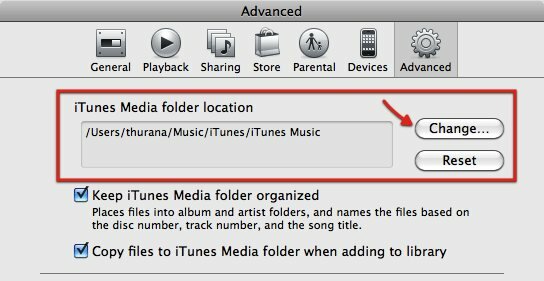
- Prejdite na nové miesto, kam chcete svoju zbierku umiestniť. Ak chcete, vytvorte nový priečinok.
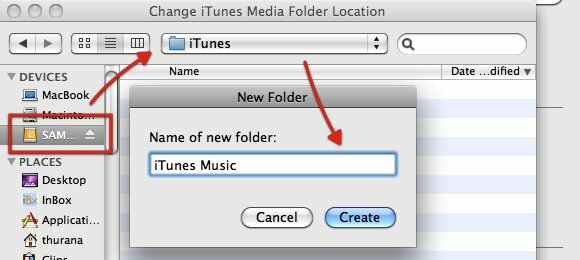
- Po kliknutí na „vytvoriť“, ITunes aktualizuje knižnicu.
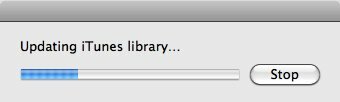
- Teraz ste priradili nové umiestnenie na uloženie svojej zbierky, ale multimediálne súbory sú stále na starom mieste. Ak ich chcete presunúť na nové miesto, musíte ich skonsolidovať. Ísť do "Súbor - Knižnica - Usporiadajte knižnicu“(Podobné v systémoch Windows aj Mac).
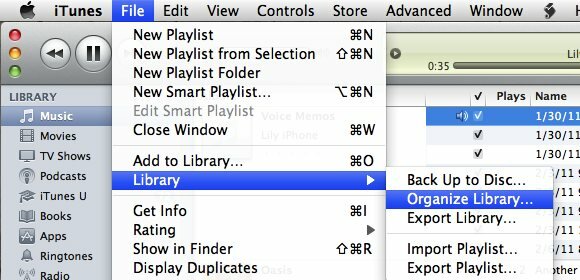
- Skontrolovať "Konsolidovať súbory“A kliknite na„OK“. Ak ste svoje súbory už predtým usporiadali v priečinku iTunes Music, druhé pole bude sivé.
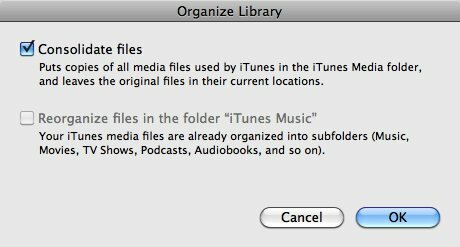
- Potom sa spustí čakacia hra - iTunes skopírujú všetky súbory v priečinku iTunes Music na nové miesto. Tento proces môže chvíľu trvať v závislosti od toho, aká veľká je vaša zbierka.
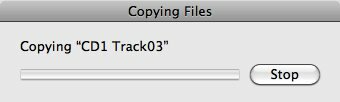
- Teraz je vaša zbierka bezpečne uložená na externom pevnom disku (alebo na inom mieste, ako ste vy) vyberte), môžete odstrániť (niektoré) súbory zo starého umiestnenia a uvoľniť tak miesto na pevnom disku riadiť. Svoje obľúbené skladby / filmy si môžete ponechať, aby ste ich mohli prehrávať aj bez externej jednotky.
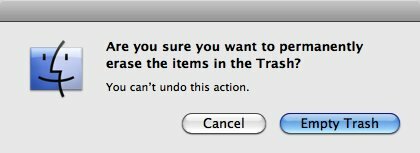
Ďalší bod na zapamätanie: Aj keď sú multimediálne súbory na externej jednotke, iTunes ukladá informácie o nich do súboru iTunes Library na lokálnom pevnom disku. tak neodstraňuj súbor iTunes Library.
Čo sa stane teraz?
S väčším prázdnym priestorom na internom pevnom disku vášho notebooku ste presvedčení, že presunutie vašej multimediálnej zbierky bol dobrý nápad. Uvedomujete si však aj to, že priniesť externý pevný disk kamkoľvek idete, je trochu nepraktické. Otázka znie, čo sa stane, ak na svojom notebooku otvoríte iTunes, kým bude externý disk odpojený?
Táto chybová správa sa zobrazí vždy, keď chcete prehrať súbor, ktorý na lokálnom pevnom disku neexistuje. Potom sa vedľa položky zobrazí výkričník.
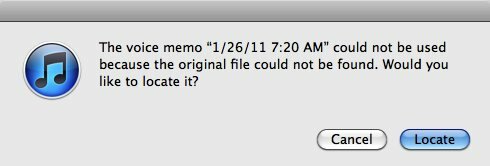
Ak stále ponecháte položky, ktoré chcete hrať, na miestnej jednotke, kliknite na „lokalizovať“, Prejdite na miesto a môžete si ich bez problémov zahrať. Ak nie, kliknite na „Zrušiť“. Nemusíte nič robiť, pretože tento problém sa automaticky vyrieši pri najbližšom pripojení pevného disku. Ak pridáte novú hudbu alebo filmy počas odpojeného obdobia, tieto súbory môžete kedykoľvek skonsolidovať do externého úložiska.
Ďalšou možnou cestou je vytvorenie ďalšej knižnice iTunes pre vaše miestne multimediálne súbory. Môžete to urobiť tak, že podržíte „alt“, Keď otvoríte iTunes, budete mať možnosť vytvoriť novú knižnicu.
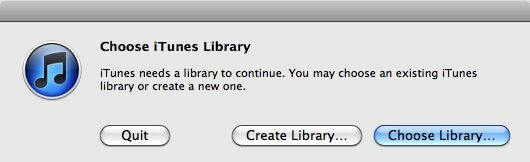
- Knižnici zadajte konkrétny názov, aby ste mohli ľahko rozlíšiť rozdiel medzi tým, ktorý ukazuje na lokálne súbory, a tým, ktorý ukazuje na súbory uložené na externej jednotke.
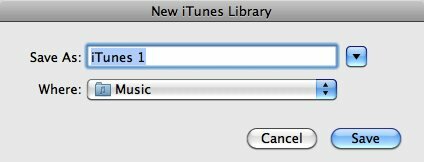
- Stlačením tlačidla „alt“Pri otváraní iTunes vám tiež umožní ľahko prepínať medzi knižnicami iTunes.
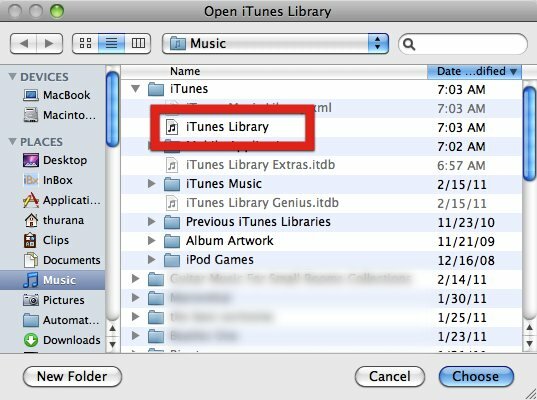
Ak máte iné riešenie, ktoré pre vás funguje lepšie, podeľte sa o ne s použitím komentárov uvedených nižšie!
Indonézsky spisovateľ, samozvaný hudobník a architekt na čiastočný úväzok; ktorý chce prostredníctvom svojho blogu SuperSubConscious urobiť svet lepším miestom po jednom.